Πώς να ορίσετε έναν κωδικό πρόσβασης σε φορητό υπολογιστή
Ανά πάσα στιγμή, οι άνθρωποι ενδιαφέρθηκαν για το ζήτημα των τρόπων προστασίας διαφόρων πληροφοριών και προσωπικών δεδομένων. Οι άνθρωποι βρήκαν διαφορετικές επιλογές που τους βοήθησαν να λύσουν αυτό το ζήτημα. Στη σύγχρονη ζωή, το πρόβλημα της ασφάλειας των πληροφοριών έχει γίνει ιδιαίτερα σημαντικό με την έλευση του Διαδικτύου. Στο άρθρο μας θα εξετάσουμε τρόπους δημιουργίας κωδικών πρόσβασης για το σύστημα και τα μεμονωμένα αρχεία του χρησιμοποιώντας ένα φορητό υπολογιστή ως παράδειγμα. Αυτές οι πληροφορίες θα είναι χρήσιμες τόσο για αρχάριους χρήστες όσο και για ειδικούς στην εργασία με εξοπλισμό υπολογιστών.
Το περιεχόμενο του άρθρου
Πώς να ορίσετε έναν κωδικό πρόσβασης εάν υπάρχουν πολλοί χρήστες;
 Για ασφάλεια, κάθε υπολογιστής Windows ή iOS πρέπει να έχει έναν χρήστη. Αυτό θα αποτρέψει τη διαρροή πληροφοριών, τις βλάβες του συστήματος και την απώλεια διαφόρων αρχείων. Εάν πολλά άτομα χρησιμοποιούν τον εξοπλισμό ταυτόχρονα, είναι απαραίτητο να ορίσετε σωστά τους κωδικούς πρόσβασης για καθένα από αυτά. Σε αυτήν την περίπτωση, χρησιμοποιήστε την ακόλουθη επιλογή για την εγκατάσταση προστασίας στον φορητό υπολογιστή σας:
Για ασφάλεια, κάθε υπολογιστής Windows ή iOS πρέπει να έχει έναν χρήστη. Αυτό θα αποτρέψει τη διαρροή πληροφοριών, τις βλάβες του συστήματος και την απώλεια διαφόρων αρχείων. Εάν πολλά άτομα χρησιμοποιούν τον εξοπλισμό ταυτόχρονα, είναι απαραίτητο να ορίσετε σωστά τους κωδικούς πρόσβασης για καθένα από αυτά. Σε αυτήν την περίπτωση, χρησιμοποιήστε την ακόλουθη επιλογή για την εγκατάσταση προστασίας στον φορητό υπολογιστή σας:
- Συνδέστε τον εξοπλισμό σε μια πηγή ρεύματος, ξεκινήστε το σύστημα, βγείτε στην κύρια οθόνη επιφάνειας εργασίας.
- Μετά από αυτό, συνδεθείτε και ανοίξτε το μενού έναρξης με κάθε δυνατό τρόπο.
- Από τις κύριες ενότητες, επιλέξτε "πίνακας ελέγχου" και μεταβείτε σε αυτόν.
- Στο παράθυρο διαλόγου που ανοίγει, επιλέξτε «λογαριασμοί χρηστών»· οι επιλογές που προσφέρονται θα περιλαμβάνουν μια επιλογή αλλαγής ή δημιουργίας κωδικού πρόσβασης χρήστη.
- Εισαγάγετε βασικά δεδομένα, δημιουργήστε έναν συνδυασμό και μια επιπλέον ερώτηση. Στη συνέχεια, αποθηκεύστε τις αλλαγές σας και εκτελέστε ξανά. Στο παράθυρο καλωσορίσματος, το πρόγραμμα θα σας ζητήσει αυτόματα να εισαγάγετε δεδομένα.
- Κάντε το ίδιο για τους υπόλοιπους λογαριασμούς για να δημιουργήσετε ένα ασφαλές σύστημα για διαφορετικούς χρήστες.
- Εάν είναι απαραίτητο, μπορείτε να αφήσετε μία έκδοση του λογαριασμού χωρίς προστασία, ώστε αν χάσετε τον κωδικό πρόσβασής σας, να συνδεθείτε στο σύστημα.
Μετά τη σωστή εκτέλεση, το σύστημα θα θυμάται πολλές επιλογές και θα αναγνωρίζει όλους τους εγγεγραμμένους χρήστες που χρησιμοποιούν τους κωδικούς πρόσβασης που έχουν δημιουργηθεί. Για να το κάνετε αυτό, θα χρειαστεί να κάνετε εκκίνηση και να συνδεθείτε σε μία από τις λειτουργίες χρήστη και, στη συνέχεια, να εισαγάγετε τον κατάλληλο συνδυασμό.
Σπουδαίος! Κάθε άτομο θα έχει το δικό του προφίλ, μην συγχέετε τα δεδομένα για καθένα από αυτά. Εάν προσπαθήσετε να συνδεθείτε με το όνομα κάποιου άλλου χρησιμοποιώντας τα δεδομένα σας, το σύστημα θα αποκλείσει την πρόσβαση.
Με ποιους τρόπους μπορείτε να ορίσετε έναν κωδικό πρόσβασης;
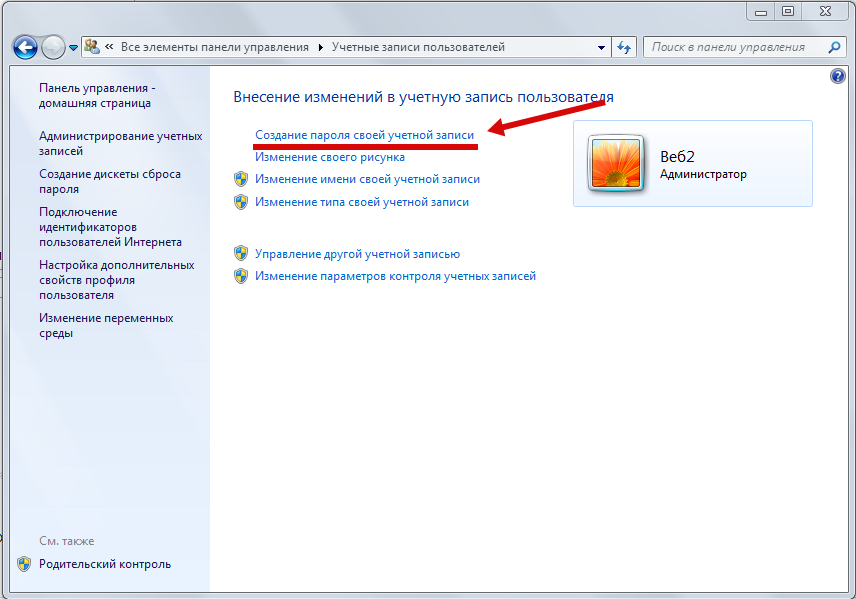 Εάν αντιμετωπίσετε αυτήν την κατάσταση, πρέπει να ξέρετε πώς να εγκαταστήσετε προστασία κατά της ενεργοποίησης σε διάφορες συσκευές. Εάν θέλετε, μπορείτε να βρείτε πληροφορίες σε ιστοσελίδες στο Διαδίκτυο ή να συμβουλευτείτε ειδικούς σε αυτόν τον τομέα. Υπάρχουν πολλές μέθοδοι κωδικοποίησης, οι πιο δημοφιλείς από τις οποίες είναι οι ακόλουθες επιλογές:
Εάν αντιμετωπίσετε αυτήν την κατάσταση, πρέπει να ξέρετε πώς να εγκαταστήσετε προστασία κατά της ενεργοποίησης σε διάφορες συσκευές. Εάν θέλετε, μπορείτε να βρείτε πληροφορίες σε ιστοσελίδες στο Διαδίκτυο ή να συμβουλευτείτε ειδικούς σε αυτόν τον τομέα. Υπάρχουν πολλές μέθοδοι κωδικοποίησης, οι πιο δημοφιλείς από τις οποίες είναι οι ακόλουθες επιλογές:
- Η πιο δημοφιλής και διαδεδομένη μέθοδος δημιουργίας μέσω λογαριασμών περιγράφηκε παραπάνω. Είναι εύκολο να εφαρμοστεί και αποθηκεύει με ασφάλεια δεδομένα χρήστη.
- Μια άλλη δημοφιλής επιλογή είναι να δημιουργήσετε έναν κωδικό πρόσβασης χρησιμοποιώντας ρυθμίσεις στο σύστημα BIOS.Για να το κάνετε αυτό, θα χρειαστεί να εισαγάγετε τις παραμέτρους χρησιμοποιώντας το πλήκτρο πρόσβασης κατά την εκκίνηση του φορητού υπολογιστή. Στην κατάλληλη ενότητα, βρείτε το στοιχείο για τον ορισμό νέου κωδικού πρόσβασης, εισαγάγετε την τιμή στην κενή γραμμή και αποθηκεύστε τις αλλαγές.
- Το γρήγορο κλείδωμα της κύριας οθόνης σάς επιτρέπει να προστατεύετε τα δεδομένα σας όταν πρέπει να απομακρυνθείτε από την τεχνολογία σας. Αυτό μπορεί να γίνει χρησιμοποιώντας πλήκτρα πρόσβασης.
- Χρήση ειδικών προγραμμάτων και βοηθητικών προγραμμάτων για τη δημιουργία συστήματος ασφαλείας σε φορητό υπολογιστή. Εάν θέλετε, μπορείτε να δημιουργήσετε ανεξάρτητα έναν νέο τύπο κλειδαριάς για τα απαραίτητα στοιχεία.
- Μπορείτε επίσης να χρησιμοποιήσετε κωδικοποίηση για μεμονωμένα αρχεία, προγράμματα, έγγραφα... Θα μιλήσουμε για αυτό περαιτέρω στην κατάλληλη ενότητα.
Ανάλογα με το μοντέλο υλικού που χρησιμοποιείται και τον τύπο του λειτουργικού συστήματος, οι ρυθμίσεις και οι βασικές παράμετροι ενδέχεται να διαφέρουν σημαντικά από αυτές που περιγράφονται παραπάνω. Οι κατασκευαστές μπορούν να συμπληρώσουν τη διεπαφή και να προσθέσουν διάφορες λειτουργίες. Επιλέξτε την πιο αξιόπιστη μέθοδο που παρουσιάζεται για να προστατέψετε τα προσωπικά σας δεδομένα και τις πληροφορίες που είναι αποθηκευμένες στον φορητό υπολογιστή σας. Εάν θέλετε, μπορείτε να δοκιμάσετε διάφορες επιλογές και να επιλέξετε την καλύτερη.
Σπουδαίος! Οι έμπειροι προγραμματιστές συνιστούν τη χρήση προστασίας πολλαπλών επιπέδων, που αποτελείται από πολλά στάδια επαλήθευσης για να διασφαλιστεί η πρόσβαση στο σύστημα.
Πώς να ορίσετε έναν κωδικό πρόσβασης σε φορητό υπολογιστή για μεμονωμένους φακέλους/έγγραφα;
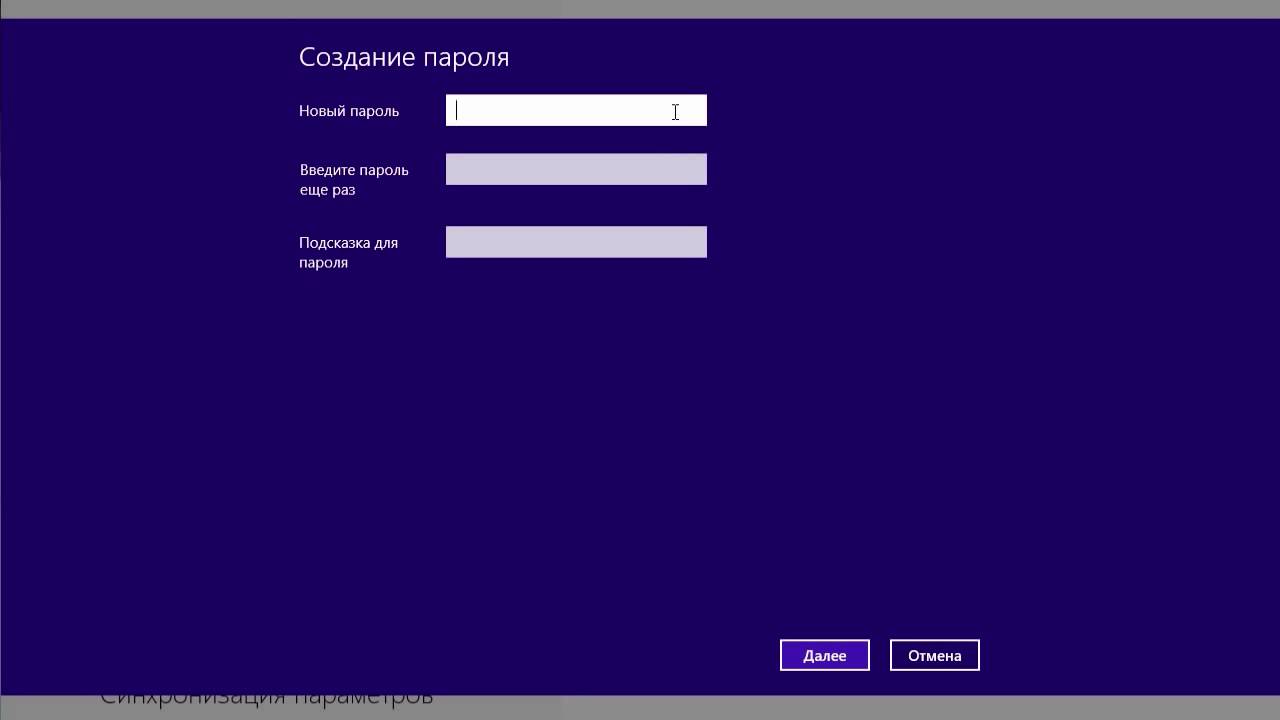 Εάν χρειάζεται να ασφαλίσετε ορισμένα στοιχεία του συστήματος, μπορείτε να χρησιμοποιήσετε διάφορες μεθόδους κωδικοποίησής τους. Σε αυτήν την περίπτωση, δεν χρειάζεται να κλειδώσετε εντελώς το σύστημα, απλά πρέπει να βάλετε έναν κωδικό πρόσβασης στο απαιτούμενο αρχείο ή έγγραφο. Μπορείτε να το κάνετε ως εξής:
Εάν χρειάζεται να ασφαλίσετε ορισμένα στοιχεία του συστήματος, μπορείτε να χρησιμοποιήσετε διάφορες μεθόδους κωδικοποίησής τους. Σε αυτήν την περίπτωση, δεν χρειάζεται να κλειδώσετε εντελώς το σύστημα, απλά πρέπει να βάλετε έναν κωδικό πρόσβασης στο απαιτούμενο αρχείο ή έγγραφο. Μπορείτε να το κάνετε ως εξής:
- Ανοίξτε την απαιτούμενη λίστα φακέλων και εγγράφων.
- Κάντε δεξί κλικ στον επιθυμητό φάκελο και επιλέξτε "ιδιότητες".
- Στο παράθυρο διαλόγου που ανοίγει, επιλέξτε την καρτέλα "γενικά". Μεταξύ των προτεινόμενων παραμέτρων και δυνατοτήτων στην ενότητα «χαρακτηριστικά», κάντε κλικ στο κουμπί «άλλο».
- Επιλέξτε κρυπτογράφηση δεδομένων στο νέο παράθυρο. Επιβεβαιώστε τη διαδικασία κρυπτογράφησης επιλέγοντας την επιλογή αρχειοθέτησης.
- Το σύστημα θα ξεκινήσει αυτόματα τη δημιουργία ενός ειδικού κλειδιού. Στο παράθυρο διαλόγου, δημιουργήστε έναν νέο κωδικό πρόσβασης για την προστασία των δεδομένων σας. Τοποθετήστε τη διαδρομή του φακέλου στο κενό πεδίο και κάντε κλικ στο κουμπί "επόμενο". Το σύστημα θα θυμάται αυτόματα τον κωδικό πρόσβασης και θα τον αποθηκεύει για τον επιλεγμένο φάκελο ή έγγραφο.
Αφού ολοκληρώσετε όλα τα βήματα, μπορείτε να ασφαλίσετε τα δεδομένα σε ένα συγκεκριμένο έγγραφο. Για να το ανοίξετε, θα χρειαστεί να εισαγάγετε έναν συνδυασμό αριθμών που μόνο ο χρήστης γνωρίζει. Μην ξεχνάτε τους συνδυασμούς· για ευκολία, έχετε ένα ειδικό σημειωματάριο για να τους σημειώσετε.
Τι να κάνετε εάν ξεχάσατε τον κωδικό πρόσβασής σας;
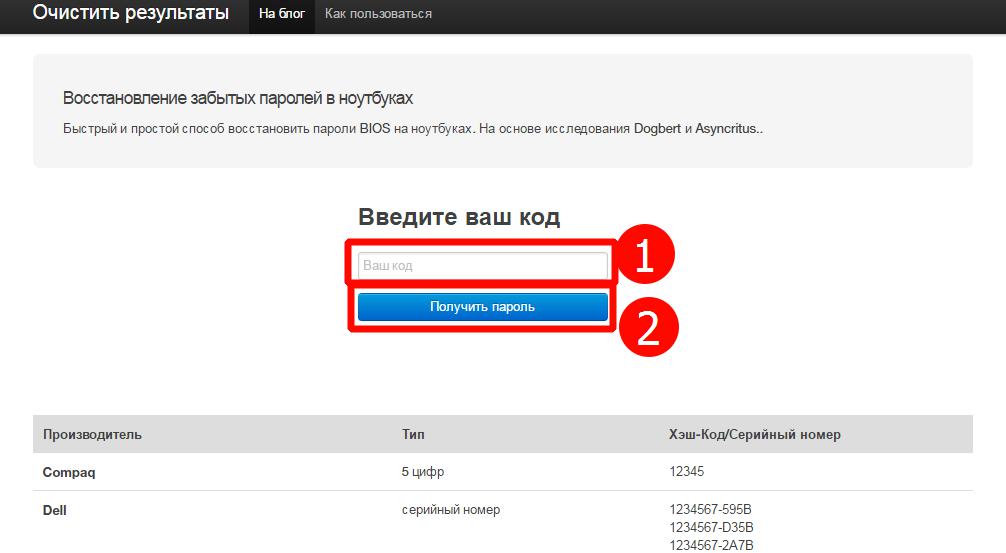 Συχνά, όταν χρησιμοποιούνται διάφοροι συνδυασμοί, πολλές κωδικοποιήσεις ξεχνιούνται. Για ευκολία, μπορείτε να σημειώσετε όλους τους κωδικούς πρόσβασης σε χαρτί σε ένα σημειωματάριο. Το σύστημα συνήθως σας ζητά επίσης να δημιουργήσετε μια ερώτηση κωδικού για να αποκτήσετε πρόσβαση εάν χάσετε τον κύριο κωδικό πρόσβασής σας. Εάν αυτές οι μέθοδοι δεν βοηθήσουν στην επίλυση του προβλήματος, θα πρέπει να χρησιμοποιήσετε την επαναφορά της πρόσβασης στον φορητό υπολογιστή μέσω του συστήματος. Σε αυτή την περίπτωση, ακολουθήστε το ακόλουθο σχέδιο δράσης:
Συχνά, όταν χρησιμοποιούνται διάφοροι συνδυασμοί, πολλές κωδικοποιήσεις ξεχνιούνται. Για ευκολία, μπορείτε να σημειώσετε όλους τους κωδικούς πρόσβασης σε χαρτί σε ένα σημειωματάριο. Το σύστημα συνήθως σας ζητά επίσης να δημιουργήσετε μια ερώτηση κωδικού για να αποκτήσετε πρόσβαση εάν χάσετε τον κύριο κωδικό πρόσβασής σας. Εάν αυτές οι μέθοδοι δεν βοηθήσουν στην επίλυση του προβλήματος, θα πρέπει να χρησιμοποιήσετε την επαναφορά της πρόσβασης στον φορητό υπολογιστή μέσω του συστήματος. Σε αυτή την περίπτωση, ακολουθήστε το ακόλουθο σχέδιο δράσης:
- Ενεργοποιήστε το φορητό υπολογιστή στο δίκτυο, κατά την εκκίνηση του συστήματος, επιλέξτε τη λειτουργία διαχειριστή για να συνδεθείτε στο κατάλληλο προφίλ.
- Μετά από αυτό, ανοίξτε την ενότητα "Έναρξη", μεταβείτε στον "πίνακα ελέγχου". Μεταξύ των προτεινόμενων στοιχείων, συνδεθείτε στη "διαχείριση λογαριασμού".
- Μεταβείτε στην ενότητα "λογαριασμοί χρηστών" και κάντε κλικ στο στοιχείο που σας ενδιαφέρει.
- Στο παράθυρο διαλόγου που εμφανίζεται, κάντε κλικ στο κουμπί "αλλαγή κωδικού πρόσβασης". Εισαγάγετε έναν νέο συνδυασμό αριθμών.
- Μετά από αυτό, αποθηκεύστε τις αλλαγές, επανεκκινήστε τον υπολογιστή σας και συνδεθείτε με τον επιθυμητό λογαριασμό.
Αυτή η μέθοδος θα βοηθήσει στην επίλυση του προβλήματος χωρίς επανεγκατάσταση στοιχείων και επαναφορά του λειτουργικού συστήματος. Εάν αυτό δεν σας βοηθήσει, μπορείτε να ζητήσετε επαγγελματική βοήθεια από ένα κέντρο σέρβις.
Πολλοί χρήστες αναρωτιούνται ποια επιλογή είναι η καλύτερη για την αποθήκευση προσωπικών δεδομένων. Αυτή η ερώτηση δεν μπορεί να απαντηθεί με σαφήνεια, καθώς διαφορετικά δεδομένα έχουν το δικό τους επίπεδο μυστικότητας. Πρέπει να επιλέξετε έναν κωδικό πρόσβασης σύμφωνα με τις ακόλουθες απαιτήσεις:
- Πρώτα απ 'όλα, ο κωδικός πρέπει να είναι αξιόπιστος, για αυτό χρησιμοποιείται.
- Η πολυπλοκότητα του κωδικού πρόσβασης είναι ένα σημαντικό κριτήριο κατά τη δημιουργία του. Όσο πιο σημαντικές είναι οι πληροφορίες που αποθηκεύονται, τόσο ισχυρότερος θα πρέπει να είναι ο κωδικός πρόσβασης.
- Ευκολία στη χρήση και μνήμη. Προσπαθήστε να δημιουργήσετε έναν συνδυασμό ώστε να μπορείτε να τον θυμάστε εύκολα και να τον χρησιμοποιείτε ανά πάσα στιγμή.
- Προσπαθήστε να μην επαναλαμβάνετε συνδυασμούς σε διαφορετικά συστήματα και προγράμματα, αυτό θα κάνει τον εξοπλισμό σας ευάλωτο στο hacking.
Με βάση αυτούς τους δείκτες, μπορείτε να δημιουργήσετε τον δικό σας μοναδικό κωδικό για την ασφαλή αποθήκευση προσωπικών δεδομένων και διαφόρων πληροφοριών. Προσπαθήστε να μην πείτε τον συνδυασμό σε αγνώστους και μην τους εμπιστεύεστε να δουλέψουν στον φορητό υπολογιστή· αυτό θα κρατήσει επίσης μυστικές σημαντικές πληροφορίες.
Σπουδαίος! Προσπαθήστε να δημιουργήσετε έναν πολύπλοκο συνδυασμό για τον κώδικα. Όσο πιο περίπλοκος είναι ο κωδικός πρόσβασης, τόσο πιο δύσκολο θα είναι να σπάσει. Αυτό θα εξασφαλίσει την ασφάλεια της αποθήκευσης σημαντικών πληροφοριών στη βάση δεδομένων του φορητού υπολογιστή.





